
php エディタ Xigua は、Apple 携帯電話のリモートロック ID の操作プロセスを詳しく紹介します。リモート ID ロックは Apple デバイスの重要な機能であり、デバイス情報のセキュリティを保護するために使用できます。紛失や盗難の際には、リモートロックIDを利用して遠隔から端末のデータ消去や端末の位置確認などを行うことができ、個人のプライバシーが漏洩することを防ぎます。次に、Apple デバイスをより適切に保護できるように、Remote Lock ID を設定して使用する方法を段階的に説明します。
1.「探す」アプリを開き、デバイス インターフェイスで紛失した Apple デバイスをクリックします。
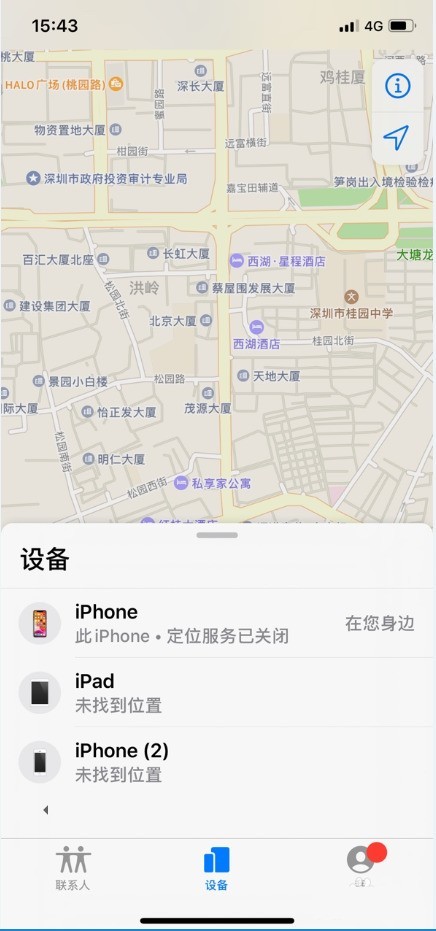
2. メニューを引き上げて、[紛失としてマーク] オプションをクリックします。

3. 6桁のパスワードを設定し、機器メーカーに表示される情報を入力します。

デバイスを紛失としてマークした後:
1. Apple ID の電子メール アドレスに確認電子メールが届きます。
2. カスタマイズした情報を画面に表示できます。たとえば、デバイスを紛失したことを伝えたり、連絡先の詳細を残したりすることができます。
3. メッセージや通知を受信したとき、またはアラームが鳴ったとき、デバイスはリマインダーを表示したり音を鳴らしたりしませんが、電話や FaceTime 通話を受信することはできます。
4. Apple Pay はデバイス上で無効化され、Apple Pay 用に設定されているクレジット カードまたはデビット カード、学生証、エクスプレス トランジット カードはデバイスから削除されます。デバイスがオフラインの場合でも、クレジット カード、デビット カード、学生証は削除されます。 Express Transit Card は、次回デバイスがオンラインになったときに削除されます。
5. iPhone、iPad、iPod touch、または Apple Watch の場合、デバイスの現在位置と位置の変化を地図上で確認できます。
以上がApple携帯電話でIDを遠隔ロックする操作手順の詳細内容です。詳細については、PHP 中国語 Web サイトの他の関連記事を参照してください。